Ako volať, písať správy a prijímať upozornenia s iPhone v systéme Windows 10

- 3855
- 451
- Zoltán Maslo
Ak máte iPhone a počítačový počítač Mac, všetko, čo je uvedené v hlavičke, nie je ťažké. Ak máte Android a Windows 10 - tiež (môžete použiť aplikáciu svoj telefón a mnoho ďalších spôsobov). Ak máte iPhone a laptop alebo počítač nie od spoločnosti Apple, úloha je komplikovaná, ale stále je možné dosiahnuť výsledok.
V tejto inštrukcii podrobne o relatívne jednoduchom spôsobe pripojenia iPhone k počítaču alebo notebooku so systémom Windows 10 s možnosťou prijímať upozornenia, volať alebo odosielať správy prostredníctvom iPhone z počítača (vrátane iMessage), sťahovať fotografie a videá z telefón alebo naopak, pošlite mu ich. Môže to byť tiež zaujímavé: Ako prenášať obrázok z obrazovky iPhone do počítača.
Čo sa vyžaduje na pripojenie
Aby sme mohli pripojiť iPhone k systému Windows 10 so všetkými uvedenými funkciami, budete potrebovať:
- Laptop alebo počítač s prítomnosťou adaptéra Bluetooth.
- Pre schopnosť pracovať s fotografiami a videami na vašom iPhone - pripojenie počítača aj telefónu k jednej sieti WI -fi -fi.
- Aplikácia Dell Mobile Connect pre Windows 10 - funguje ďaleko iba od počítačov Dell, ktoré.
- Aplikácia Dell Mobile Connect pre iPhone - k dispozícii zadarmo v obchode Apple App Store.
Ako vidíte z 3. bodu, nevyhnutná funkčnosť zo systému Windows 10 poskytuje aplikáciu Dell Mobile Connect Application. Ak máte relatívne moderný notebook tejto značky (2018 alebo novší), môžete si stiahnuť aplikáciu v obchode Windows Store.
Ak však máte iný počítač alebo prenosný počítač, inštalácia z obchodu nebude môcť nájsť aplikáciu v treťom zdroji. V rámci tejto stránky sa vám nepodávam odkazy na neoficiálne zdroje, ale Google alebo Yandex vám bude povedané na žiadosť „Dell Mobile Connect AppXBundle“ (budete musieť nahrať súbor s rozšírením rozšírenia .AppsBundle a nainštalujte ho ako bežný program). Najnovšia verzia aplikácie v čase písania článku je 3. a už dobre pracuje s iPhone (o práci tej istej aplikácie s Androidom, napísal som v recenzii jednoduché telefónne pripojenie k počítaču Dell Mobile Connect).
Pripojenie iPhone a používanie v spojení so systémom Windows 10
Po tom, čo je na sklade všetko, čo potrebujete, vykonávame pripojenie, zatiaľ čo Bluetooth by sa mal zapnúť na notebooku (alebo PC) a na iPhone:
- Spustite aplikáciu Dell Mobile Connect Application v systéme Windows 10 a na iPhone.
- Na iPhone dávame potrebné povolenia skôr, ako sa na obrazovke zobrazí kód pripojenia.

- V počítači v aplikácii kliknite na položku „Spustenie“, vyberte iPhone ako zariadenie a potom zadajte kód zobrazený na obrazovke iPhone.
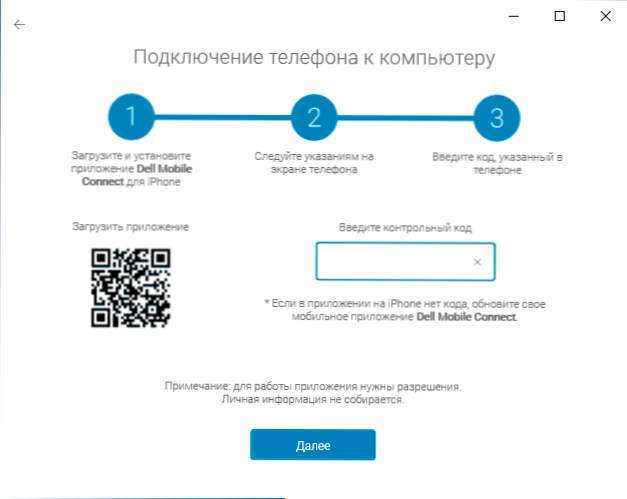
- Čakáme na pripojenie. IPhone by sa mal zobrazovať na základe požiadavky na kód PIN, budete musieť zadať kód PIN na obrazovke počítača. Pozornosť: Počas testovania si všimol, že na notebooku so starým adaptérom Bluetooth nebolo možné nájsť telefón.
- Po párení budete musieť dať na iPhone niekoľko ďalších povolení, o ktorých vám bude oznámené.
- Výsledkom je, že v počítači sa dostanete do aplikácie Dell Mobile Connect Applima Applicar, oznámenia, správy a ďalšie funkcie nebudú fungovať hneď: budete ponúknutí na inštaláciu špeciálneho ovládača do počítača (a odkaz bude odkaz Ponúkané za to), po inštalácii, opustite aplikáciu Dell Mobile Connect Application (pravý kliknite na ikonu aplikácie v oblasti upozornení - výstup) a spustite ju znova.
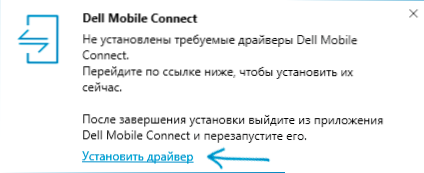
Po dokončení všetkých týchto krokov môžete začať používať aplikáciu, s tým by nemali existovať žiadne ťažkosti:
- Aplikácia má niekoľko tlačidiel - oznámenia, hovory, správy, súbory a vysielanie obrazovky. Oznámenia z telefónu samotné sa zobrazia aj v oblasti oznámení Windows
- Na karte hovoru môžete telefonovať z notebooku prostredníctvom telefónu. Ak existujú potrebné povolenia (ktoré boli požadované pri konfigurácii pripojenia), uvidíte celý zoznam kontaktov pre možnosť rýchlej sady.
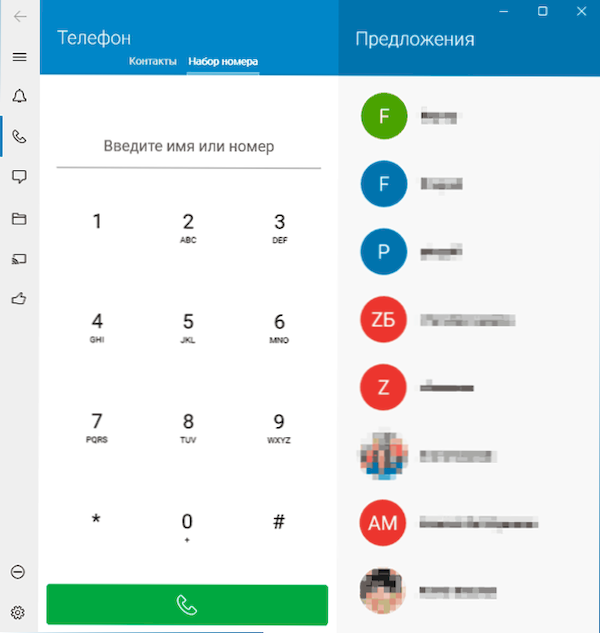
- Na karte Správa môžete posielať správy SMS a iMessage prostredníctvom telefónu z počítača a prijímať ich (správy, ktoré boli prijaté pred pripojením telefónu v zozname, sa nezobrazia).
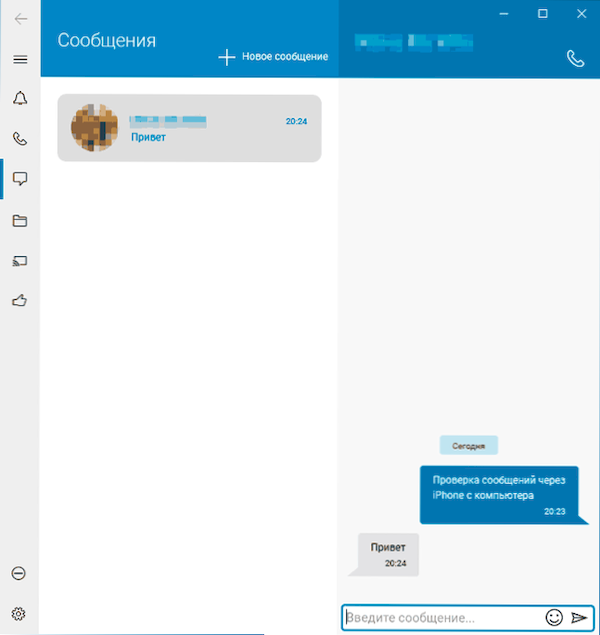
- V časti „Súbory“ si môžete zobraziť videá a fotografie z vášho iPhone, uložiť ich do počítača alebo, naopak, poslať ich z počítača do telefónu (za to použite položku v ponuke otvorenom vpravo v troch bodoch).
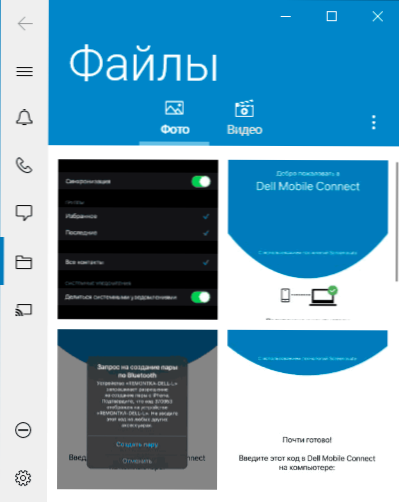
- A nakoniec, karta „obrazovka telefónu“ vám umožňuje vysielať obrázok z obrazovky iPhone na počítač. Aby ste to dosiahli, musíte spustiť vysielanie na telefóne v Dell Mobile Connect.
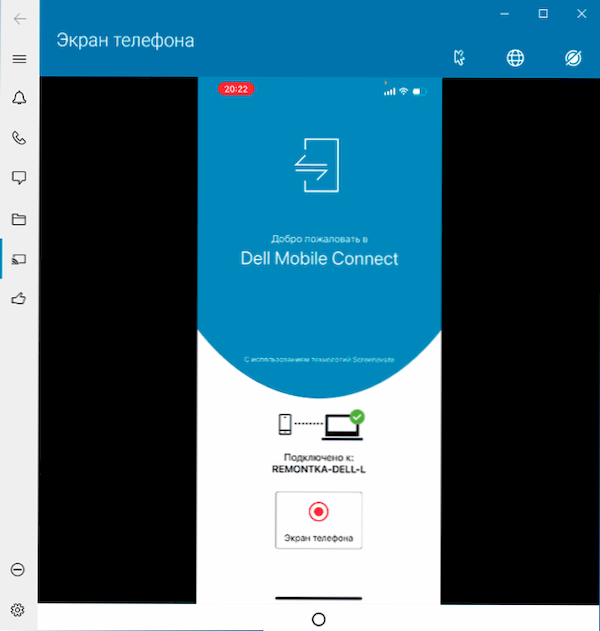
Zhrnutie, myslím si, že táto príležitosť bude zaujímavá pre tých, ktorí potrebujú komunikovať s iPhone z počítača bez vodičov a tohto počítača v systéme Windows 10, a nie Mac OS, ak nie sú žiadne problémy vo fáze pripojenia, potom samotné funkcie pracovať bez špeciálnych sťažností.
- « Ako zmeniť snímky snímok snímača Windows 10
- Pumpovací súbor Windows - Nastavenie a užitočné informácie »

